Как подключить USB-флешку к телефону Андроид
Как подключить USB-флешку к телефону Андроид

Содержание:
В этой публикации, друзья, поговорим о том, как подключить USB-флешку к телефону Андроид. Напрямую сделать это можно с использованием технологии USB OTG. Android-телефон (или планшет) должен поддерживать эту технологию, и у нас должен быть в наличии OTG-переходник. Опосредовано подключить USB-флешку к телефону Андроид можно через компьютер в локальной сети – в Windows расшарить флешку как сетевой ресурс и подключиться к нему с телефона. Давайте обо всём этом детально.
↑ Как подключить USB-флешку к телефону Андроид
↑ Как подключить USB-флешку к телефону Андроид через OTG-переходник
Подключение флешки к Android-гаджетам осуществляется с помощью OTG-переходника. Это устройство, подключаемое к порту зарядки, на выходе имеющее порт USB. К которому подключаются флешки и прочие USB-устройства — USB-диски, клавиатуры и мыши, фотоаппараты, камеры, принтеры и т.п.

Но такое подключение возможно только при условии поддержки Android-устройством технологии USB OTG (On-The-Go). Это технология расширения возможностей мобильных устройств, она позволяет подключать к телефонам, планшетам, Smart TV, камерам, ТВ- и игровым приставкам различные USB-устройства напрямую, без компьютера или иного хост-устройства. Поддерживающих эту технологию Андроид-телефонов большинство, но не все. О поддержке конкретно вашим телефоном этой технологии, друзья, можете узнать из его характеристик, либо с помощью бесплатного приложения из Google Play, проверяющего Android-устройства на предмет поддержки технологии USB OTG. Пример такого приложения — USB OTG Checker. После запуска оно выполнит проверку телефона и выдаст нам уведомление о том, поддерживает он USB OTG и нет.
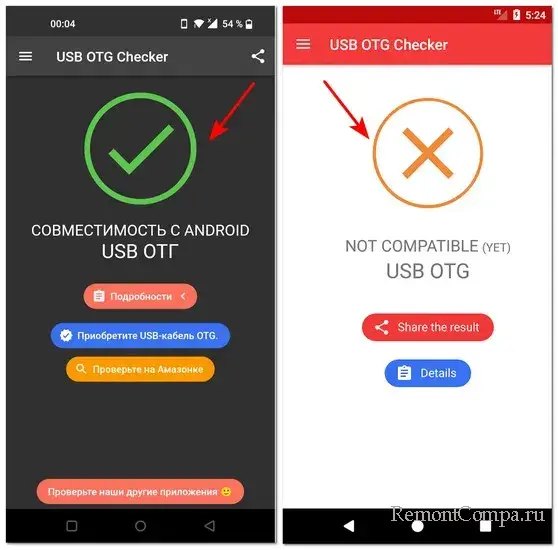
Если поддержка USB OTG есть, далее необходимо приобрести тот самый OTG-переходник. Он может быть с одним выходом USB. А может быть с несколькими выходами USB и ещё предусматривать разъём зарядки. Это OTG-хабы, с их помощью к Андроид-телефону можно подключить сразу несколько USB-устройств.

Примечание: друзья, если вы хотите подключать к Андроид-телефону несколько USB-устройств, можете приобрести OTG-переходник на один выход USB и дополнительно взять USB-хаб, он вам может пригодиться при работе с компьютером и другими устройствами. А можете рассмотреть возможность покупки док-станции. С ней вы превратите свой телефон в компьютер и сможете подключать не только USB-устройства, но также аудиоустройства, карты памяти, проводной Интернет. И ещё сможете выводить изображение с телефона на большой экран. Подробнее – в статье «Можно ли телефон использовать как компьютер».

OTG-переходник необходимо подбирать в соответствии с разъёмом зарядки Андроид-телефона. Есть OTG-переходники с подключением к microUSB, а есть с подключением к USB Type-C. Друзья, уточните, какой у вас разъём зарядки и правильно подберите OTG-переходник – либо microUSB – USB, либо USB Type-C – USB.

Обзаводимся OTG-переходником, и далее всё просто: подключаем его к Андроид-телефону, а к переходнику подключаем флешку. Она должна отображаться как устройство памяти в файловых менеджерах. Если нет, посмотрите в настройках Android, нет ли у вас пункта активации технологии USB OTG. Возможно, она у вас по умолчанию отключена.

↑ Как подключить USB-флешку к телефону Андроид через компьютер
Как подключить флешку к телефону Андроид без переходника? Друзья, если ваш телефон не поддерживает технологию USB OTG, либо вам нужно подключить флешку не более чем пару раз, и вы не хотите заморачиваться с покупкой OTG-переходника, можете решить вопрос с использованием компьютера.
Можно подключить флешку и Андроид-телефон к компьютеру. И перебросить на телефон какие-нужно файлы. Есть масса разных способов переноса файлов с компьютера на Android.
Но если ваш Андроид-телефон и компьютер находятся в одной локальной сети, можно подключить флешку к компьютеру и расшарить её как сетевой ресурс, т.е. настроить к ней общий сетевой доступ. Для этого в Windows 11 в системном приложении «Параметры» идём по пути:
Сеть и Интернет → Дополнительные сетевые параметры → Дополнительные параметры общего доступаИ выставляем настройки, как показано на скриншоте ниже. Должно быть включено всё, кроме доступа с парольной защитой.
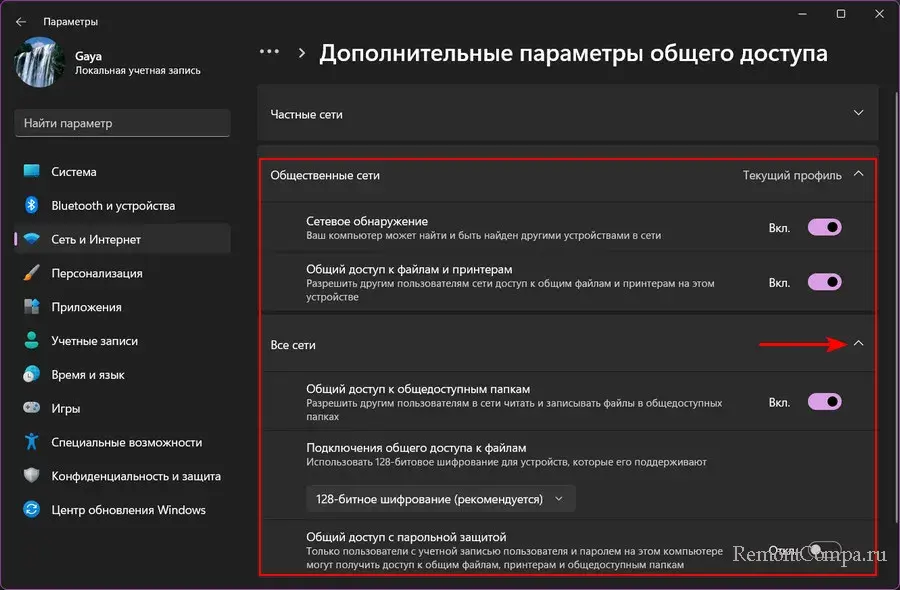
Как настроить общий сетевой доступ в Windows 10 и более ранних версиях Windows, ну и вообще о настройке общих ресурсов в локальной сети, друзья, смотрите в статье «Как в Windows настроить локальную сеть и расшарить файлы для общего доступа».
После настройки общего сетевого доступа в проводнике Windows на флешке жмём контекстное меню. В Windows 11 выбираем «Показать дополнительные параметры».

Далее в контекстном меню выбираем «Предоставить доступ → Расширенная настройка общего доступа». В Windows 10 и более ранних версиях это будет доступно сразу в контекстном меню.
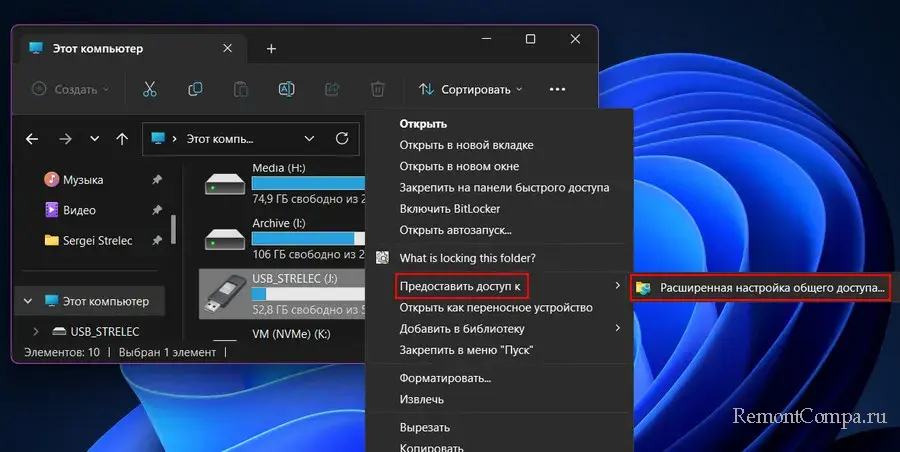
Жмём «Расширенная настройка».
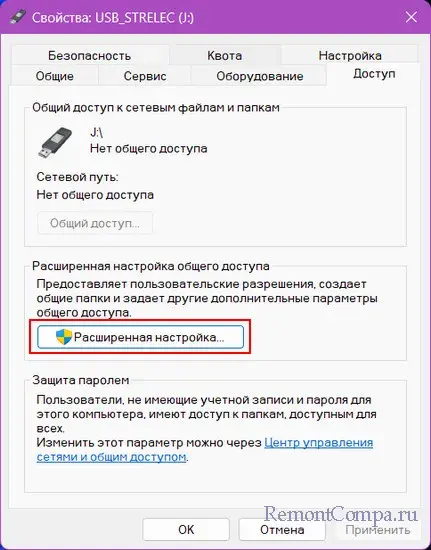
Ставим галочку «Открыть общий доступ к этой папке». По умолчанию флешка в сети будет доступа только для чтения с неё данных. Если нужно записывать на неё данные, жмём «Разрешения».

Выставляем галочки изменения и полного доступа. Жмём «Применить», потом «Ок». И затем жмём «Применить» и «Ок» в предыдущем окне.
 Теперь на Андроид-телефоне можем подключаться к флешке как сетевому ресурсу. Для этого нам потребуется файловый менеджер с возможностью работы с сетевыми папками. Хороший выбор такого – приложение «Cx Проводник», абсолютно бесплатное, без рекламы и прочего хлама. В этом приложении идём в раздел «Сеть». Далее – «Удалённые службы → Локальная сеть». Кликаем локальный IP компьютера.
Теперь на Андроид-телефоне можем подключаться к флешке как сетевому ресурсу. Для этого нам потребуется файловый менеджер с возможностью работы с сетевыми папками. Хороший выбор такого – приложение «Cx Проводник», абсолютно бесплатное, без рекламы и прочего хлама. В этом приложении идём в раздел «Сеть». Далее – «Удалённые службы → Локальная сеть». Кликаем локальный IP компьютера.
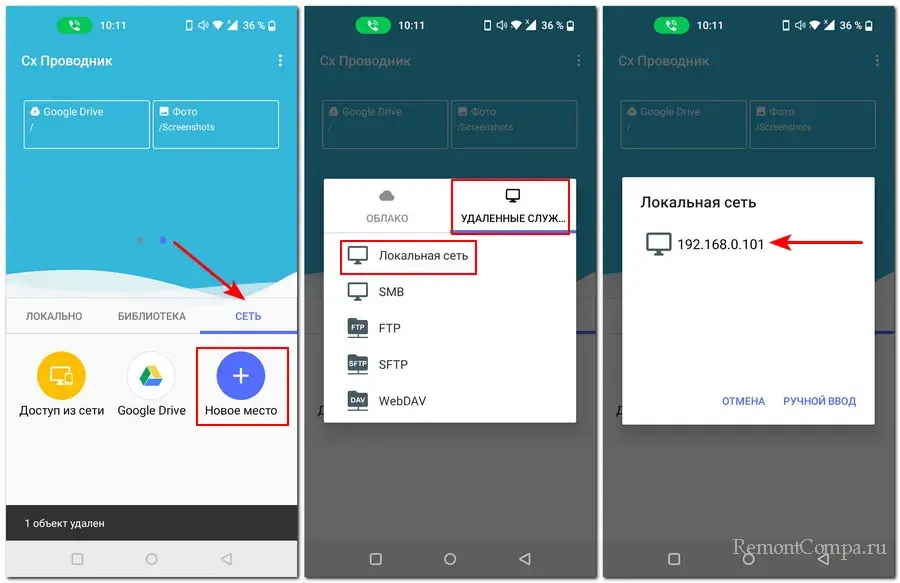 Ставим галочку пункта «Анонимный». И в числе общих папок у нас будет папка флешки. Заходим в неё, запускаем с неё файлы, сохраняем на ней файлы, копируем или переносим что куда надо.
Ставим галочку пункта «Анонимный». И в числе общих папок у нас будет папка флешки. Заходим в неё, запускаем с неё файлы, сохраняем на ней файлы, копируем или переносим что куда надо.

Выделите и нажмите Ctrl+Enter
Другие операционные системы, Разное, Флешки и внешние диски
Как подключить USB-флешку к телефону Андроид